Page 1

Page 2
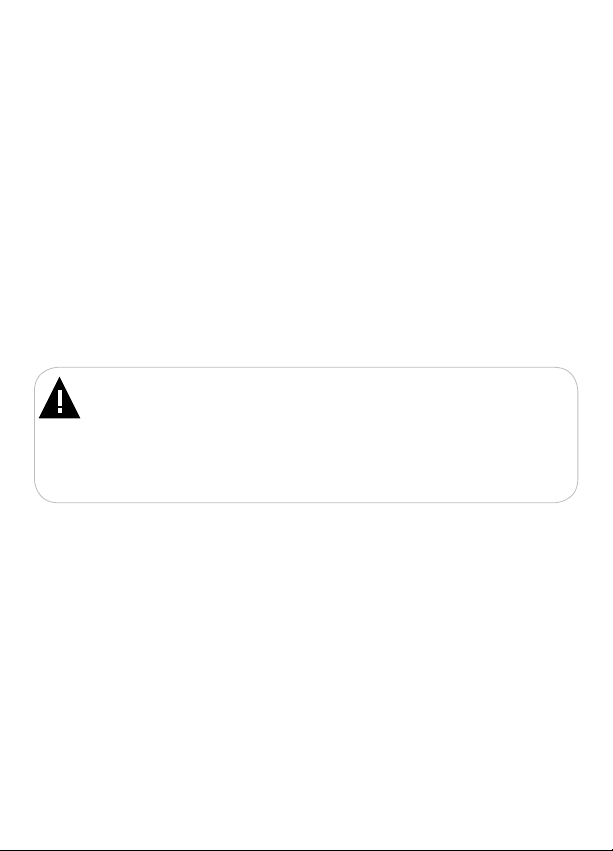
Благодарим за то, что вы выбрали нашу электронную книгу. Прежде
чем начать эксплуатацию устройства, внимательно прочтите данное
руководство, чтобы воспользоваться всеми возможностями книги и
продлить срок ее службы. Сохраните это руководство, чтобы обратиться
к нему, если в будущем возникнет такая необходимость. Внешний вид
изображенных на рисунках в руководстве книг и экранов меню может
отличаться от вида существующих изделий, поскольку все иллюстрации
даны на основе прототипов наших моделей.
Если вы хотите соединить эту книгу с компьютером, то сначала
подключите USB-кабель к компьютеру, а затем к книге. Если вам нужно
отключить книгу от компьютера, то вначале следует отключить USBкабель от книги. Наша компания не несет ответственности за ущерб,
причиненный в результате применения книги не по назначению.
Поскольку определенные компоненты устройства могут занять
некоторую область флэш-памяти, емкость свободной памяти может
оказаться меньше стандартной.
ВНИМАНИЕ!
Ни в коем случае не отключайте книгу от компьютера в процессе
чтения, записи или удаления файлов.
Используйте иконку “Безопасное извлечение устройства” на
панели задач для отключения книги.
Если книга не включается и не реагирует на заряд, перезагрузите ее,
нажав тонким неострым предметом кнопку в отверстии RESET.
Page 3
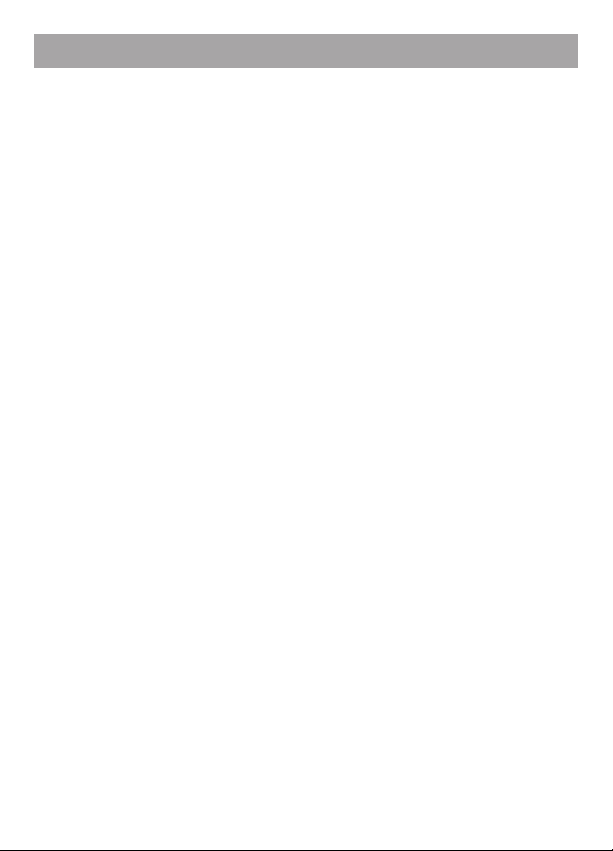
2
Содержание
1 Общий вид электронной книги ..................................................................3
2 Технические характеристики.....................................................................4
3 Технология электронных чернил ..............................................................4
4 Комплектность ...........................................................................................5
5 Указания по эксплуатации книги ...............................................................5
6 Указания по эксплуатации аккумуляторной батареи ..............................6
7 Поддерживаемые форматы ......................................................................9
8 Возможности ............................................................................................10
9 Подготовка к работе ................................................................................11
10 Включение и выключение питания .......................................................13
11 Начало эксплуатации .............................................................................14
12 История ...................................................................................................15
13 Книги .......................................................................................................17
13.1 Просмотр текстовых файлов ....................................................... 17
13.2 Управление текстовыми файлами .............................................. 18
14 Фото ........................................................................................................22
15 Файлы .....................................................................................................25
15.1 Выбор файла для просмотра ......................................................25
15.2 Управление файлами ...................................................................26
16 Календарь ..............................................................................................28
17 Опции ......................................................................................................29
17.1 Язык ............................................................................................... 29
17.2 Время ............................................................................................30
17.3 Автовыключение ...........................................................................30
17.4 Очистить историю ........................................................................30
17.5 Сброс настроек ............................................................................. 31
17.6 Информация .................................................................................31
17.7 Режим включения ......................................................................... 31
18 Руководство............................................................................................32
19 Подключение к компьютеру ..................................................................33
19.1 Работа с документами .................................................................33
19.2 Отключение от компьютера .........................................................34
19.3 Форматирование ..........................................................................35
20 Возможные неисправности и методы их устранения ........................36
21 Условия транспортирования и хранения .............................................39
22 Для заметок ............................................................................................40
Page 4
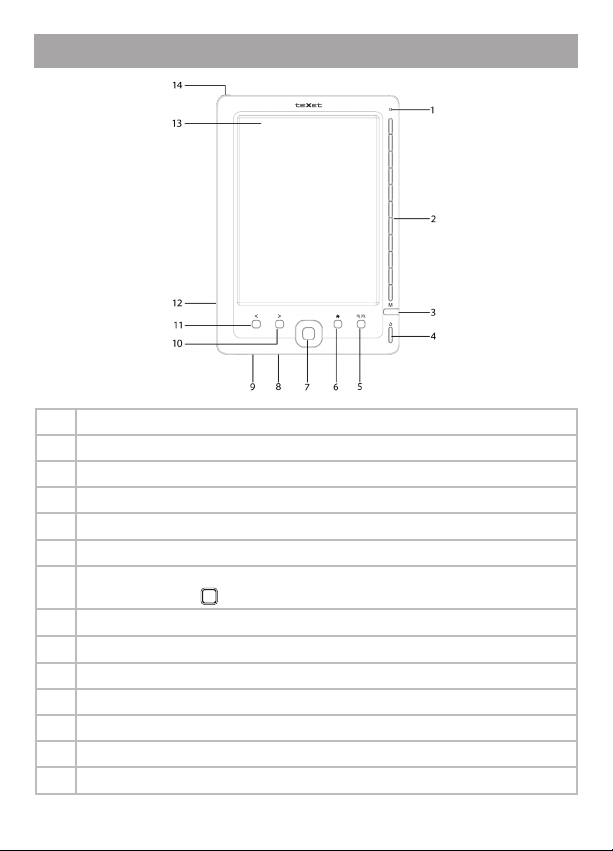
1 Общий вид электронной книги
1 Индикатор подключения к ПК/сети электропитания
2 Блок кнопок выбора пунктов меню/файлов
3 Кнопка входа во вспомогательное меню
4 Кнопка выхода из пунктов меню
5 Кнопка изменения масштаба
6 Кнопка выхода в главное меню
7 Блок кнопок управления просмотром файлов (далее ВВЕРХ/ВНИЗ/
ВЛЕВО/ВПРАВО/ )
8 Слот для microSD/SDHC-карт
9 Разъем для подключения microUSB-кабеля
10 Кнопка перехода к следующей странице
11 Кнопка перехода к предыдущей странице
12 Кнопка сброса RESET
13 Дисплей
14 Кнопка включения/выключения питания
3
Page 5
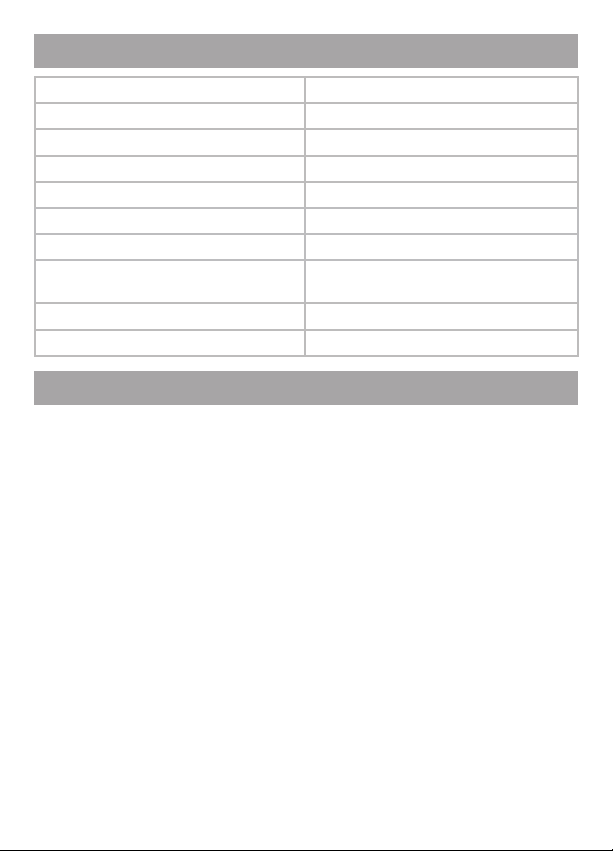
4
2 Технические характеристики
Дисплей 6 дюймов, E-ink
Разрешение дисплея 800х600 пикселей
Градация серого 16 уровней
Встроенная память 4 ГБ
Размер (длина х ширина х толщина) 173х122х10 мм
Масса 180 г
Питание Li - Pol аккумулятор
Количество обновлений до 4000 страниц от одного заряда
Слот для карт microSD/SDHC (до 32 ГБ)
Тип передачи данных USB 2.0
аккумулятора
3 Технология электронных чернил
Технология электронных чернил представляет собой технологию
отображения печатного текста на экране без подсветки, которая не
вызывает напряжение глаз во время чтения. Энергопотребление
дисплеев на основе электронных чернил очень низкое, что позволяет вам
читать тысячи страниц текста после одной подзарядки устройства. Кроме
того, на отображение данных на электронной бумаге не сказывается
отражение солнечного света, а также угол обзора на таком экране
значительно шире, чем на обычном экране.
Page 6
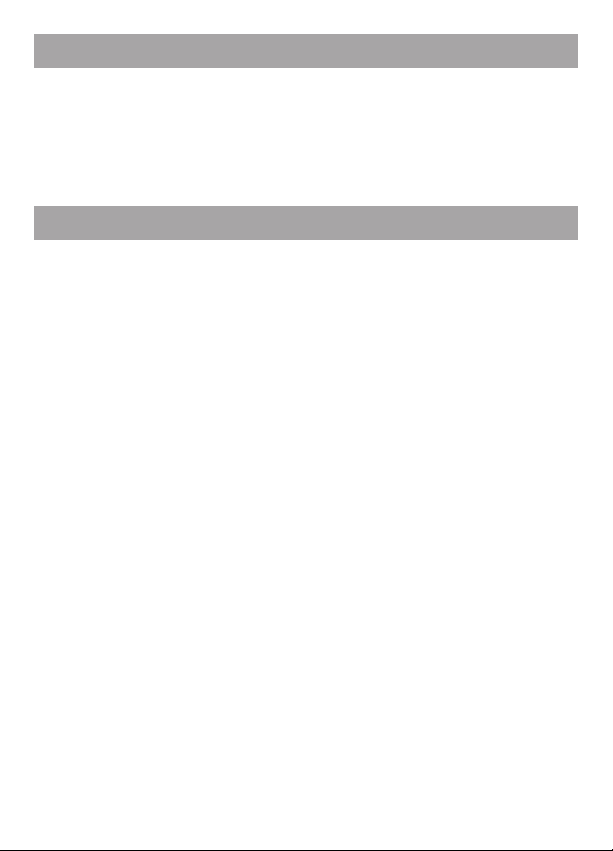
4 Комплектность
1. Электронная книга ............................................................................ 1 шт.
2. Руководство по эксплуатации .......................................................... 1 экз.
3. Сетевой адаптер ............................................................................... 1 шт.
4. microUSB-кабель ..............................................................................1 шт.
5. Чехол ................................................................................................. 1 шт.
6. Гарантийный талон ...........................................................................1 экз.
5 Указания по эксплуатации книги
Нижеследующие указания по эксплуатации предназначены для
того, чтобы помочь вам правильно использовать книгу и сохранять ее
в рабочем состоянии. Внимательно прочитайте этот раздел и строго
следуйте приведенным в нем инструкциям.
• Книгу следует держать вдали от зон воздействия экстремальных
изменений температур (выше 35° С и ниже 5° С), влаги и статического
электричества.
• Не роняйте книгу на твердую поверхность, не вставляйте в нее
посторонние предметы, не кладите на нее тяжелые предметы и не
допускайте контакта книги с химикатами.
• Никогда не распыляйте на дисплей и корпус книги жидкости и
моющие средства. Для ухода за книгой не используйте чистящие средства,
содержащие спирт и аммиак.
• Избегайте попадания книги в зоны воздействия прямого света
или излучающих тепло устройств; не помещайте книгу в пыльную или
задымленную среду.
• Не разбирайте, не ремонтируйте книгу самостоятельно.
• Делайте копии файлов, хранящихся в памяти книги, поскольку наша
компания не несет ответственности за любые потери таких данных.
• Не используйте книгу за рулем транспортного средства.
• В целях охраны окружающей среды просим вас утилизировать
упаковочные материалы, батареи и непригодные электронные продукты
отдельно.
5
Page 7
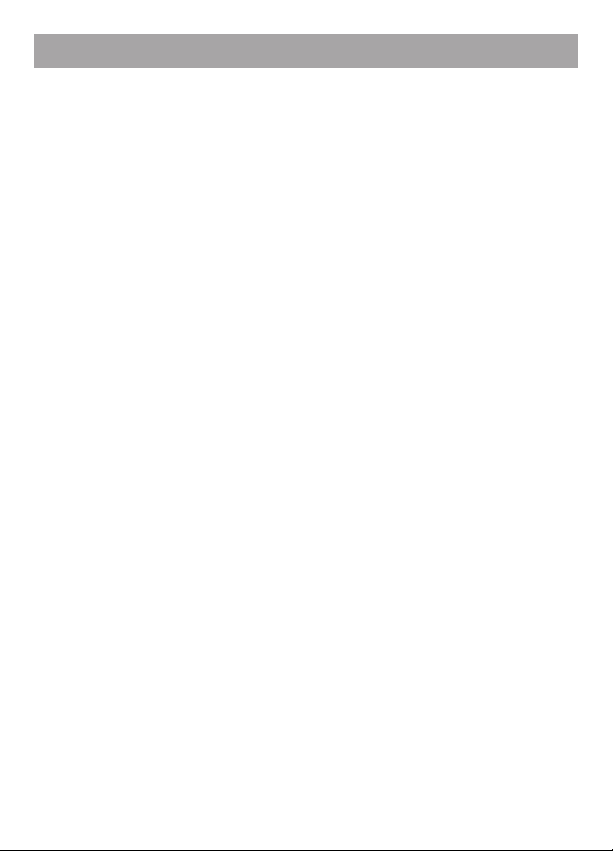
6
6 Указания по эксплуатации аккумуляторной батареи
Для вывода аккумуляторной батареи (далее АКБ) на максимальную
рабочую мощность и емкость, при первом ее использовании необходимо
4 раза полностью ее разрядить и 4 раза полностью зарядить, то есть
последовательно выполнить 4 полных цикла разряда и заряда АКБ.
Существует несколько вариантов заряда АКБ в зависимости от типа
(модели) вашего Устройства.
Вариант 1: Зарядка АКБ производится от сетевого зарядного
устройства с номинальными параметрами 220/5 В, 0.5/1 А, со штыревым
выходом, входящего в комплектность Устройства (далее СЗУ).
Поставляемые изготовителем с Устройством СЗУ предназначены для
обеспечения максимального срока эксплуатации АКБ.
Вариант 2: Зарядка АКБ производится от универсального сетевого
зарядного устройства общего назначения с номинальными параметрами
220/5 В, 0.5/1 А, со штыревым выходом (далее УСЗУ). УСЗУ в
комплектность Устройства не входит и приобретается пользователем
отдельно в торговой сети.
Вариант 3: Зарядка АКБ производится от универсального сетевого
зарядного устройства общего назначения с номинальными параметрами
220/5 В, 0.5/1 А, с USB-выходом (далее УСЗУ). УСЗУ в комплектность
Устройства не входит и приобретается пользователем отдельно в
торговой сети.
Вариант 4: Зарядку и подзарядку АКБ возможно также производить
через USB-кабель, входящий в комплектность Устройства, подключив
его к USB-разъему Устройства и USB-разъему с характеристиками 5 В,
1 А домашнего компьютера.
Вариант 5: Зарядку и подзарядку АКБ возможно также производить
через полноразмерный USB-разъем, которым оснащено Устройство,
подключив его напрямую к полноразмерному USB-разъему с
характеристиками 5 В, 1 А домашнего компьютера или к полноразмерному
USB-разъему универсального сетевого зарядного устройства общего
назначения с номинальными параметрами 220/5 В, 0.5/1 А (далее
УСЗУ). УСЗУ в комплектность Устройства не входит и приобретается
пользователем отдельно в торговой сети.
Время зарядки и подзарядки АКБ зависит от остаточного уровня
Page 8
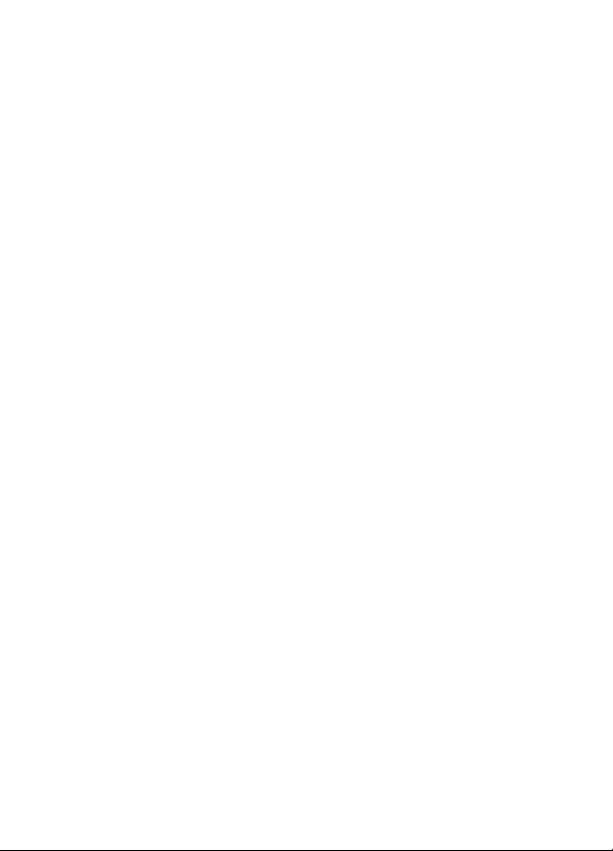
заряда, типа и характеристик используемых АКБ, вида и характеристик
применяемого зарядного устройства, температуры окружающей
среды и других факторов. По достижении полного заряда АКБ заряд
автоматически прекращается.
Изготовитель рекомендует использовать при первом и последующих
зарядах АКБ сетевое зарядное устройство (СЗУ), а зарядку или подзарядку
АКБ от USB-порта компьютера производить только в отдельных случаях,
как временный или запасной вариант. Это обусловлено тем, что время
зарядки АКБ от компьютера может существенно отличаться по сравнению
со временем ее зарядки от СЗУ, а степень ее зарядки может не достигать
своей полноты, а иногда даже не позволять производить ее зарядку, что
может негативно сказываться на общих эксплуатационных качествах
АКБ и на сроках ее службы.
Время работы устройства без подзарядки АКБ зависит от уровня ее
заряда, от типа и характеристик АКБ, функций и режимов, используемых
потребителем при работе устройства, температуры окружающей среды,
правильности введения АКБ в эксплуатацию и других факторов.
При правильной эксплуатации АКБ и средней интенсивности ее
использования, срок службы АКБ может доходить до двух и более лет
и до 400 циклов разрядки, однако, надо учитывать, что со временем
работоспособность АКБ постепенно естественным образом снижается,
поэтому заряжается она все дольше и дольше, а время ее работы без
подзарядки сокращается. Это нормально.
Заряд аккумулятора:
•Заряжайте АКБ при комнатной или близкой к ней температуре.
•При зарядке/подзарядке АКБ заряжайте ее полностью: неполная
зарядка АКБ снижает ее ресурс.
•Не заряжайте полностью заряженные АКБ, так как при этом возможно
снижение их емкости или их повреждение. Также не следует заряжать
АКБ более 12 часов подряд.
•В процессе текущей эксплуатации рекомендуется заряжать АКБ
только после появления на ЖК-дисплее Устройства индикации значка
заряда АКБ с одним делением (значок ■□□), если регулярно заряжать
частично разряженные АКБ, их емкость может снизиться.
•Не следует оставлять АКБ подключенной к зарядному устройству
на срок более 12 часов, поскольку избыточная зарядка может сократить
срок службы АКБ.
•Не пытайтесь использовать для заряда АКБ и питания устройства
7
Page 9
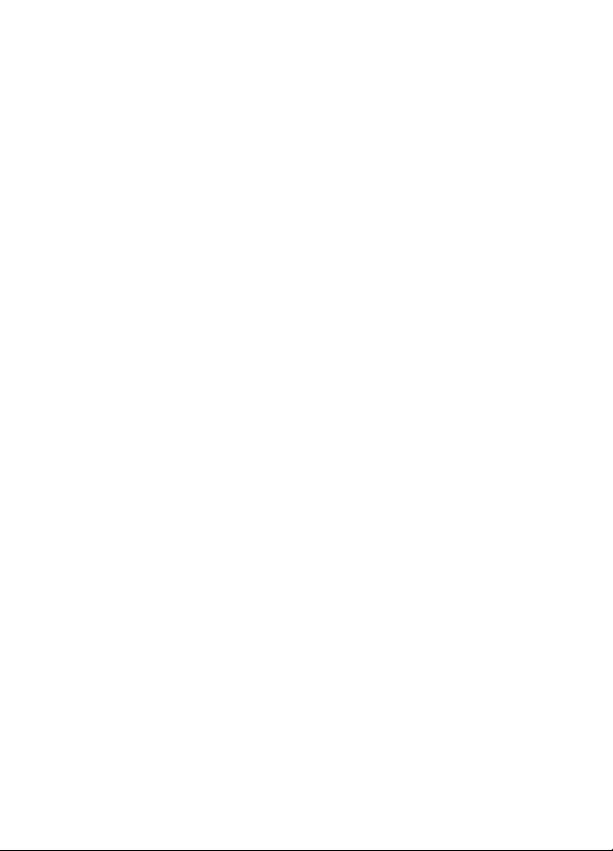
8
любой другой блок питания, кроме входящего в комплектность Устройства
или рекомендованных изготовителем Устройства. Использование
другого СЗУ может привести к повреждению Устройства или порче АКБ.
•Технические характеристики АКБ таковы, что сразу после покупки
и после длительного хранения зарядка АКБ сразу на полную мощность
невозможна.
•Если полностью заряженную АКБ не использовать в работе, она
со временем разряжается. Если АКБ не использовалась в течение
длительного срока, емкость ее понижается.
•Избегайте воздействия на АКБ температур ниже -10° С или выше
+45° С.
Меры предосторожности:
•Запрещается использовать неисправные зарядные устройства и
АКБ.
•Зарядные устройства и АКБ следует использовать только по их
прямому назначению.
•Запрещается разбирать, модифицировать или нагревать АКБ и СЗУ,
а также вызывать короткое замыкание на их контактах.
•Не допускается отрезать, повреждать, сращивать, модифицировать
кабель СЗУ или USB-кабель, а также зажимать их или ставить на них
тяжелые предметы. Любые подобные действия могут вызвать короткое
замыкание и привести к пожару или поражению электрическим током.
•Используйте только штатные и рекомендованные изготовителем
Устройства АКБ, зарядные устройства, кабели. Использование любых
других комплектующих, аксессуаров и принадлежностей, кроме
входящих в комплектность Устройства или рекомендованных для данного
оборудования его изготовителем, может привести к поломке Устройства,
травме и представлять угрозу безопасности.
•Запрещается использовать АКБ с истекшим сроком службы
(годности).
•Запрещается нагревать АКБ или бросать ее в огонь – она может
взорваться.
•Запрещается использование АКБ и зарядного устройства в условиях
повышенной влажности, например, в ванной комнате.
•Не допускайте падения АКБ, а также значительных механических
воздействий на АКБ, которые могут привести к повреждению ее корпуса.
Это может вызвать утечку электролита и привести к травмам, порче или
взрыву АКБ и Устройства.
Page 10
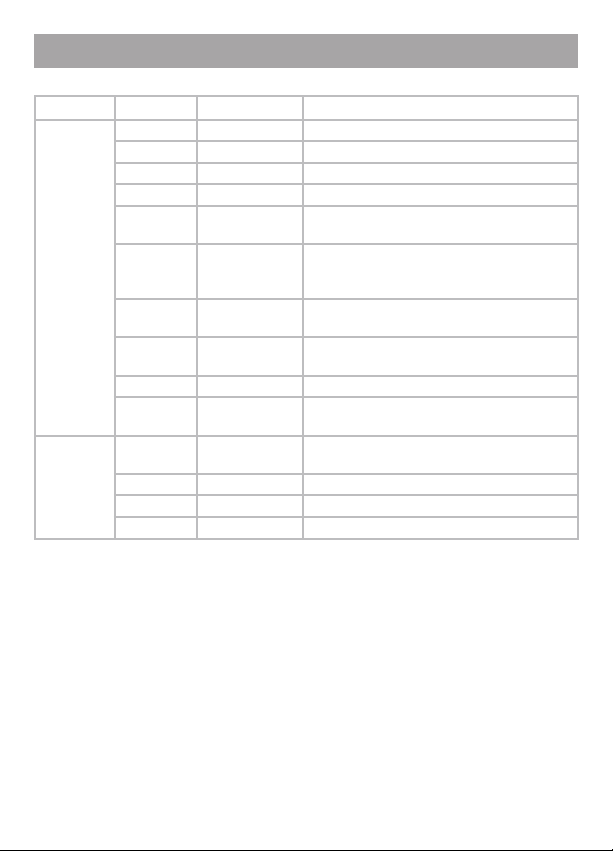
7 Поддерживаемые форматы
Форматы текста/фото:
Тип Кодек Расширение Максимальные характеристики
Текст TXT .txt Кодировка: ANSI, Unicode, UTF-8
FB2 .fb2
PDF .pdf Версии 1.3/1.4/1.5/1.6
EPUB .epub OCF, UTF-8
PDB .pdb Нет поддержки ZUB, ZTXT
HTML .html, .htm Размер файла: <300 КБ;
MOBI .mobi Windows-1252, UTF-8
RTF .rtf Версии 1.3-1.9
DJVU .djvu
DOC .doc Нет поддержки таблиц и встроенных
Фото JPEG .jpg Разрешение: нет ограничений
BMP .bmp Разрешение: 2,5 M
GIF .gif Разрешение: 2,5 M
PNG .png Разрешение: 2,5 M
Кодировка ANSI
Нет поддержки таблиц и встроенных
элементов, скриптов
Нет поддержки DRM
Нет поддержки wmf
элементов, скриптов
Исключения: прогрессивный JPG
9
Page 11
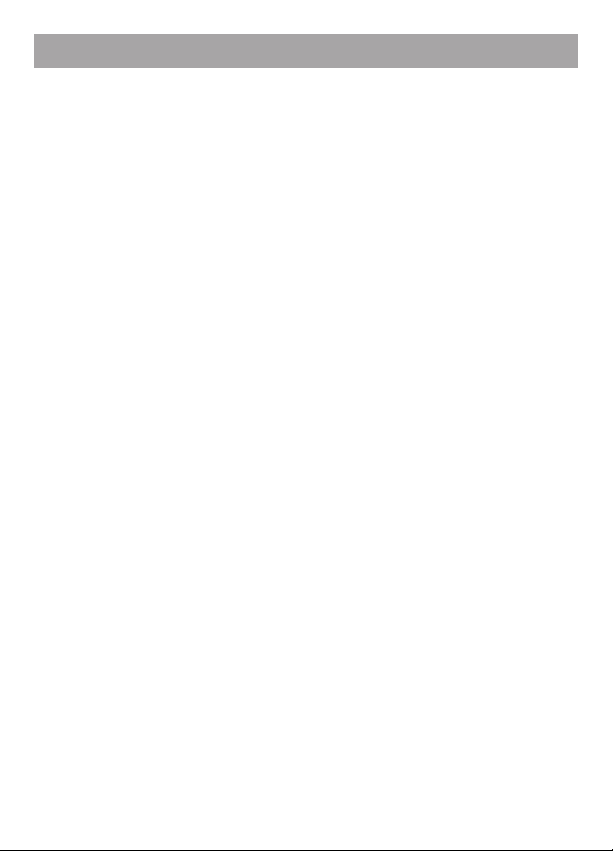
10
8 Возможности
Слот для microSD/SDHC-карт (до 32ГБ)
•
Автоматический поворот изображения (G-sensor)
•
Поддержка текстовых форматов: DOC, DJVU, TXT, PDF, EPUB, PDB,
•
FB2, HTML, RTF, MOBI
Автоматический режим просмотра текстовых файлов
•
Форматирование PDF-файлов (PDF Reflow)
•
Сохранение/удаление закладок
•
Форматирование текстовых файлов
•
Отображение сносок в тексте
•
История просмотра последних файлов
•
Поддержка изображений в форматах: JPG, BMP, GIF, PNG
•
Автоматический режим просмотра изображений
•
Изменение масштаба изображений
•
Сортировка файлов
•
Автовыключение
•
Удаление файлов без использования ПК
•
Интерфейс USB 2.0 (подключение к ПК)
•
Часы, Календарь
•
Меню на русском и английском языках
•
Питание от встроенного Li-Pol аккумулятора
•
Page 12
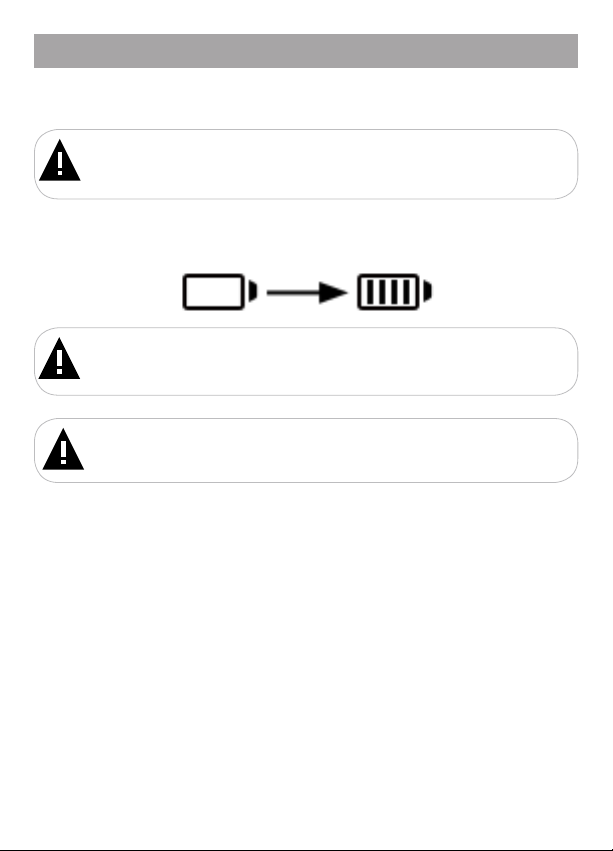
9 Подготовка к работе
Перед первым использованием полностью зарядите аккумуляторную
батарею.
ВНИМАНИЕ!
Перед началом использования книги внимательно ознакомьтесь с
правилами эксплуатации аккумуляторной батареи (см. п. 6).
По достижении полного заряда аккумуляторной батареи процесс
заряда будет автоматически остановлен.
ВНИМАНИЕ!
Индикация заряда аккумуляторной батареи отображается только
при использовании сетевого адаптера.
ВНИМАНИЕ!
Избегайте попадания посторонних предметов в разъемы книги.
Для просмотра файлов с карты памяти поместите ее до упора в
соответствующий разъем в корпусе книги, как показано на рисунке (см.
стр. 12).
Книга поддерживает формат карт памяти - Secure Dig ital Card
(mi croSD/SDHC).
Для извлечения карт ы памяти слегк а надавите на нее, карта
лег ко в ый дет и з сл ота.
11
Page 13
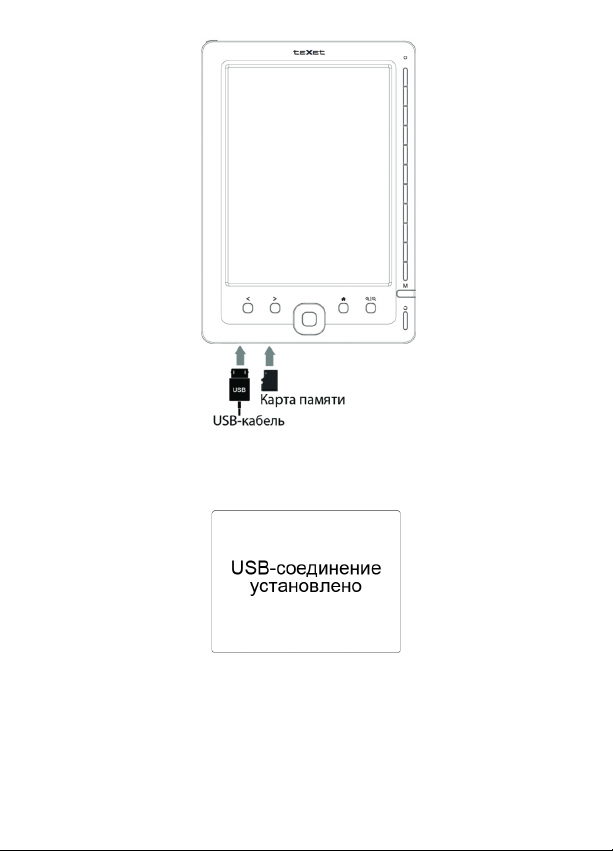
12
Для подключения книги к персональному компьютеру (далее ПК)
используйте стандартный microUSB-кабель (входит в комплект поставки).
Подключите его сначала к ПК, а затем к книге. На дисплее книги появится
надпись.
Соединение с ПК установлено.
Для извлечения microUSB-кабеля аккуратно потяни те его на
себя, кабель ле гк о отсоединится от книги.
Page 14

10 Включение и выключение питания
Для включения питания нажмите кнопку (включения/выключения
питания) и удерживайте ее до включения книги.
Для выключения питания снова нажмите кнопку (включения/
выключения питания) и удерживайте ее до выключения книги.
Если устройство некоторое время не используется, то питание
выключится автоматически в соответствии с заданным пользователем
временем отключения (см. пункт “Опции” - “Автовыключение”).
13
Page 15

14
11 Начало эксплуатации
Кнопки ВВЕРХ/ВНИЗ служат для выбора пунктов меню: “История”,
“Книги”, “Фото”, “Файлы”, “Календарь”, “Опции”, “Руководство”.
Для входа в раздел меню нажмите кнопку .
Для выхода из разделов меню используйте кнопку .
Для выхода в главное меню нажмите кнопку .
Page 16

12 История
В этом режиме отображается список последних открытых
текстовых файлов. Нажмите кнопку для выхода в главное меню.
При помощи кнопок ВВЕРХ/ВНИЗ выберите пункт меню “История”,
для подтверждения выбора нажмите кнопку . Вы перейдете к списку
файлов раздела “История”.
Нажмите кнопку напротив названия файла для возобновления
просмотра. Для выхода из режима просмотра и возврата к списку файлов
нажмите кнопку .
В списке истории сохраняются только последние десять открытых
файлов.
История
15
Page 17

16
ВНИМАНИЕ!
Если текстовый файл был сохранен на microSD-карте, которая
уже извлечена из книги, его название все еще может отображаться в
списке, но файл будет невозможно открыть.
Очистить список истории можно в разделе “Опции”-“Очистить
историю”.
Более подробно процесс работы с текстовыми файлами описан в
следующем разделе (см. п. 13).
Page 18

13 Книги
В этом режиме вы можете просматривать текстовые файлы в
Книги
форматах DOC, DJVU, PDF, EPUB, FB2, TXT, MOBI, HTML, PDB, RTF.
Нажмите кнопку для выхода в главное меню. При помощи кнопок
ВВЕРХ/ВНИЗ выберите пункт меню “Книги”, для подтверждения выбора
нажмите кнопку . Вы перейдете в меню раздела “Книги”.
Память
Карта
Если к книге подключена карта microSD, кнопками ВВЕРХ/ВНИЗ
выберите нужный источник файлов и нажмите кнопку .
ВНИМАНИЕ!
Книга поддерживает самые распространенные текстовые форматы,
тем не менее, перед началом использования убедитесь, что ваши файлы
соответствуют перечню поддерживаемых форматов (см. п. 7).
13.1 Просмотр текстовых файлов
В меню отображается полный список папок и текстовых файлов,
хранящихся в памяти выбранного источника.
В верхней части экрана будет отображаться номер текущей страницы с
файлами из общего числа (например, 1 из 5).
17
Page 19

18
Используйте кнопки / для перехода к предыдущей/следующей
странице с файлами.
Нажмите кнопку напротив названия файла для начала просмотра.
Для входа во вс помогательное меню упр авления файлами
наж мите кнопку М. Более подробно процесс управл ен ия файлами
опи сан в п. 15.2.
ВНИМАНИЕ!
Прежде чем начать просмотр текстовых файлов (книг), выберите
соответствующий язык в пункте меню “Опции” - “Язык”. В противном
случае содержимое текстовых файлов может быть искажено.
13.2 Управление текстовыми файлами
Для перехода к предыдущей/следующей текстовой странице
используйте кнопки / /ВЛЕВО/ВПРАВО.
Для изменения размера шрифта нажмите кнопку в режиме
просмотра текста.
Маленький
Средний
Page 20

Большой
Очень большой
Кнопками ВВЕРХ/ВНИЗ выберите нужное значение и нажмите кнопку
для подтверждения.
Для входа во вспомогательное меню управления текстовым файлом
в режиме просмотра текста нажмите кнопку М.
Перейти к
Сохранить закладку
Открыть закладку
Удалить закладку
Режим перехода
Время перехода
Поворот
Во вспомогательном меню отображаются только те настройки,
которые доступны для текущего формата текстового файла.
Используйте кнопки ВВЕРХ/ВНИЗ для выбора нужного пункта
вспомогательного меню, нажмите кнопку для входа в выбранный
раздел.
Для перехода к определенной текстовой странице выберите
“Перейти к”. Используйте блок кнопок справа для ввода нужного
значения, используйте кнопку для подтверждения.
Для создания в тексте закладки выберите “Сохранить закладку”,
выберите строку и нажмите кнопку .
Страница 5
Пусто
Пусто
Пусто
Пусто
Соответствующая запись появится в выбранной строке, закладка
19
Page 21

20
сохранена. Для отмены сохранения новой закладки и выхода во
вспомогательное меню нажмите кнопку . Для каждого текстового
файла можно сохранить максимально 5 закладок.
Для перехода к фрагменту текстового файла по сохраненной
закладке выберите “Открыть закладку”, выберите номер необходимой
закладки и нажмите кнопку .
Страница 5
Страница 15
Пусто
Пусто
Пусто
Для отмены перехода по закладке и выхода во вспомогательное
меню нажмите кнопку .
Для удаления закладки выберите “Удалить закладку”, выберите
закладку в списке и нажмите кнопку .
Страница 5
Страница 15
Пусто
Пусто
Пусто
В строке появится надпись “Пусто”, закладка удалена.
Для смены режима навигации по текстовому файлу (вручную/
автоматически) войдите в раздел “Режим перехода”, выберите нужное
значение и нажмите кнопку .
Для установки временного интервала переключения текстовых
страниц в режиме автоматического просмотра текстовых файлов
выберите “Время перехода” и нажмите кнопку .
10 с
Page 22

...
80 с
Выберите нужное значение и нажмите кнопку .
ВНИМАНИЕ!
Электронная книга оборудована гравитационным
датчиком положения, который имеет несколько особенностей в
использовании:
- датчик работает только в режиме просмотра текстовых
файлов;
- если книга бездействует в течение 15 секунд (не происходит
перелистывание страниц/не нажимаются кнопки), она входит в
энергосберегающий (“спящий”) режим, датчик положения работать
не будет. Для того чтобы выйти из “спящего” режима, достаточно
нажать любую кнопку, например, кнопку перехода к предыдущей/
следующей странице с текстом - функция автоматического поворота
будет активирована;
- гравитационный датчик осуществляет поворот текста (из
книжного формата в альбомный) только в одно положение - при
повороте книги влево на 90 градусов (против часовой стрелки).
Для включения/выключения функции автоматического поворота
экрана выберите “Поворот” и нажмите кнопку . Выберите нужный
режим и нажмите кнопку еще раз.
Для выхода из вспомогательного меню и возврата в режим просмотра
текстового файла нажмите кнопку .
21
Page 23

22
14 Фото
В этом режиме вы можете просматривать изображения в форматах
Фото
JPG, BMP, GIF, PNG. Нажмите кнопку для выхода в главное меню.
При помощи кнопок ВВЕРХ/ВНИЗ выберите пункт меню “Фото”, для
подтверждения выбора нажмите кнопку . Вы перейдете в меню раздела
“Фото”.
Память
Карта
Если к книге подключена карта microSD, кнопками ВВЕРХ/ВНИЗ
выберите нужный источник файлов и нажмите кнопку .
ВНИМАНИЕ!
Книга поддерживает самые распространенные форматы
изображений, тем не менее, перед началом использования убедитесь,
что ваши файлы соответствуют перечню поддерживаемых форматов
(см. п. 7).
В меню отображается полный список папок и изображений,
хранящихся в памяти выбранного источника.
В верхней части экрана будет отображаться номер текущей страницы
с файлами из общего числа (например, 1 из 5).
Page 24

Используйте кнопки / для перехода к предыдущей/следующей
странице с файлами.
Нажмите кнопку напротив названия файла/папки для открытия.
Для входа во вспомогательное меню управления файлами нажмите
кнопку М. Более подробно процесс управления файлами описан в п. 15.2.
Для выхода из папок или режима просмотра изображений используйте
кнопку .
В режиме просмотра изображений используйте кнопки / /ВЛЕВО/
ВПРАВО для перехода к предыдущему/следующему изображению.
Для входа во вспомогательное меню управления в режиме просмотра
изображений нажмите кнопку М.
Режим перехода
Время перехода
Поворот
Для смены режима просмотра изображений (вручную/автоматически)
выберите “Режим перехода”, установите нужное значение и нажмите
кнопку .
23
Page 25

24
Для установки временного интервала смены изображений в режиме
автоматического просмотра выберите “Время перехода” и нажмите
кнопку .
10 с
...
50 с
Выберите нужное значение и нажмите кнопку .
Электронная книга оборудована гравитационным датчиком
положения (G-sensor). Для включения/выключения функции
автоматического поворота экрана выберите “Поворот” и нажмите кнопку
. Выберите нужный режим и нажмите кнопку еще раз.
Для изменения масштаба изображения используйте кнопку на
корпусе книги.
Page 26

15 Файлы
В этом режиме вы можете просматривать полный список файлов и
Файлы
папок, хранящихся в памяти книги или на подключенной microSD карте.
Нажмите кнопку для выхода в главное меню. При помощи кнопок
ВВЕРХ/ВНИЗ выберите пункт меню “Файлы”, для подтверждения
выбора нажмите кнопку . Вы перейдете в меню просмотра файлов и
папок.
15.1 Выбор файла для просмотра
Память
Карта
Если к книге подключена карта microSD, кнопками ВВЕРХ/ВНИЗ
выберите нужный источник файлов и нажмите кнопку .
На странице просмотра файлов отображается полный список папок и
файлов, хранящихся на выбранном источнике.
В верхней части экрана будет отображаться номер текущей страницы
с файлами из общего числа (например, 1 из 5).
25
Page 27

26
Используйте кнопки / для перехода к предыдущей/следующей
странице с папками и файлами.
Нажмите кнопку напротив названия файла/папки для открытия.
15.2 Управление файлами
Для входа во вспомогательное меню управления файлами нажмите
кнопку М.
Копировать
Вставить
Удалить
Сортировка
Используйте кнопки ВВЕРХ/ВНИЗ для выбора нужного пункта
вспомогательного меню.
Для копирования файла выберите “Копировать” и нажмите кнопку
. Войдите в папку, в которой необходимо создать копию файла.
Нажмите кнопку М. Выберите “Вставить” и нажмите кнопку еще раз.
Файл скопирован.
Page 28

ВНИМАНИЕ!
Скопировать файл можно только в папку, в которой уже есть файлы.
В пустую папку скопировать файл нельзя.
Копирование файлов большого объема может занять достаточно
длительное время. Рекомендуем перемещать/копировать файлы
большого объема в режиме подключения к ПК.
При создании копии файла в текущей папке к имени файла будет
добавлено слово “new_”.
Для удаления текущего файла выберите “Удалить” и нажмите
кнопку .
При помощи кнопок ВЛЕВО/ВПРАВО выберите “Да” и нажмите
кнопку для подтверждения удаления, для отмены - выберите “Нет”.
Для сортировки файлов выберите “Сортировка” и нажмите кнопку .
А-Я
Я-А
Используйте кнопки ВВЕРХ/ВНИЗ для выбора типа сортировки и
нажмите кнопку .
Управление воспроизведением файлов аналогично управлению
файлами в соответствующих разделах.
27
Page 29

28
16 Календарь
В этом режиме вы можете просматривать календарь. Нажмите
кнопку для выхода в главное меню. При помощи кнопок ВВЕРХ/ВНИЗ
выберите пункт меню “Календарь”, для подтверждения выбора нажмите
кнопку . Вы перейдете в режим календаря.
Используйте кнопки / для выбора месяца, кнопки ВЛЕВО/
ВПРАВО для выбора года, кнопки ВВЕРХ/ВНИЗ для выбора даты.
Календарь
Page 30

17 Опции
В этом режиме вы можете задавать дополнительные настройки
работы книги. Нажмите кнопку для выхода в главное меню. При
помощи кнопок ВВЕРХ/ВНИЗ выберите пункт меню “Опции”, для
подтверждения выбора нажмите кнопку .
При помощи кнопок ВВЕРХ/ВНИЗ выберите пункт меню для
изменения настроек. Нажмите кнопку для входа в выбранный
раздел. Используйте кнопку для выхода из разделов.
Опции
17.1 Язык
Для смены языка меню в списке настроек выберите “Язык” и
нажмите кнопку . Кнопками ВВЕРХ/ВНИЗ выберите необходимый
язык и нажмите кнопку еще раз.
29
Page 31

30
17.2 Время
Для установки текущей даты и времени выберите “Время” и нажмите
кнопку .
Используйте кнопки ВПРАВО/ВЛЕВО для перемещения маркера.
Используйте кнопки ВВЕРХ/ВНИЗ для установки нужных значений даты
и времени.
Нажмите кнопку для сохранения выбранных настроек.
17.3 Автовыключение
Для установки времени автоматического отключения питания
книги выберите “Автовыключение” и нажмите кнопку .
Кнопк ами ВВЕРХ/ВНИЗ выберите время, по истечении которого, в
случае бездействия, питание книги будет автоматически выключаться,
и нажмите кнопку .
17.4 Очистить историю
Для удаления всех записей из списка “История” выберите
“Очистить историю” и нажмите кнопку .
Выберите “Да”, нажмите кнопку для подтверждения.
Page 32

17.5 Сброс настроек
Для сброса пользовательских настроек и возврата к заводским
установкам выберите “Сброс настроек” и нажмите кнопку .
Кнопками ВЛЕВО/ВПРАВО выберите “Да” и нажмите кнопку .
17.6 Информация
Для просмотра сведений об установленном ПО и свободной/
используемой памяти выберите “Информация о системе” и нажмите
кнопку .
17.7 Режим включения
Для изменения режима включения книги выберите “Режим
включения” и нажмите кнопку .
Книга
Меню
Книга - режим просмотра последнего текстового файла.
Меню - режим просмотра главного меню.
Кнопками ВВЕРХ/ВНИЗ выберите вариант включения книги и
нажмите кнопку .
31
Page 33

32
18 Руководство
Нажмите кнопку для выхода в главное меню. При помощи кнопок
ВВЕРХ/ВНИЗ выберите пункт меню “Руководство”, для подтверждения
выбора нажмите кнопку . Вы перейдете к просмотру электронной версии
руководства по эксплуатации книги.
Руководство
Page 34

19 Подключение к компьютеру
Системные требования:
Операционная
система
Процессор Intel Pentium 2 (или выше) или любой другой
ОЗУ от 64 МБ
Жесткий диск 200 МБ свободной памяти
Устройство связи USB full speed
Microsoft Windows 2000/XP/Vista/7
Linux Red hat 8.0 и более поздние версии
процессор такой же производительности
Подключите microUSB-кабель к компьютеру, а затем в
соответствующий разъем книги.
После подключения книги к компьютеру, все операционные системы
опознают ее автоматически, и в папке “Мой компьютер” появятся
доступные для запуска иконки “teXet” и “Съемный диск” (внутренняя
память книги и microSD-карта).
19.1 Работа с документами
В папке “Мой компьютер” дважды щелкните мышью по иконке книги
“teXet”.
Использовать съемный диск книги можно точно так же, как и обычное
USB-устройство для хранения данных. Можно создавать и удалять папки,
копировать файлы с компьютера на книгу и обратно, переименовывать
файлы, записанные на книгу.
33
Page 35

34
19.2 Отключение от компьютера
ВНИМАНИЕ!
Отключайте книгу от компьютера только после завершения
передачи данных.
Для отключения книги от компьютера воспользуйтесь следующими
указаниями:
1. Щелкните правой кнопкой мыши на значок , расположенный
на панели задач.
2. Нажмите на строку появившегося меню “Безопасное извлечение
устройства”.
3. В окне “Безопасное извлечение устройства” нажмите кнопку
“Остановить”. Нажмите “Ок”.
Теперь книга может быть безопасно отключена от компьютера.
Page 36

19.3 Форматирование
В окне “Мой компьютер” щелкните правой кнопкой мыши на значок
“teXet” книги и в появившемся меню выберите “Форматировать”.
В появившемся окне нажмите кнопку “Начать” для начала
форматирования.
Электронную книгу нужно форматировать в следующих ситуациях:
1. В процессе воспроизведения возникают проблемы, которые
вы не можете устранить после прочтения раздела “Возможные
неисправности и методы их устранения”.
2. Невозможно удалить, воспроизвести или записать файлы или
каталоги, в документах потеряны данные.
ПРИМЕЧАНИЕ!
Не форматируйте книгу слишком часто, поскольку это
наносит устройству вред.
35
Page 37

36
20 Возможные неисправности и методы их устранения
Проблемы Вероятные причины
Электронная книга не
включается
Включение дисплея
занимает много времени
Невозможно
воспроизвести файл
Дисплей отображает
непонятную
информацию
Невозможен
обмен данными с
компьютером
Устройство не заряжается
от USB-кабеля
Устройство не заряжается
от СЗУ
возникновения
Книге необходимо некоторое время
для подзарядки или необходимо
перезагрузить ее.
Длительное включение дисплея обусловлено характеристиками панели,
особенно при низкой температуре окружающей среды.
Книга не воспроизводит файлы
данного формата. Файл поврежден.
Системная ошибка.
Неверно выбран язык
интерфейса. Язык не
поддерживается.
Неисправен USB-кабель.
Недостаточно памяти.
Поврежден USB-кабель или
неисправны его разъемы; используется
неподходящий USB-кабель.
USB-разъем компьютера неисправен
или не подключен; величина
подаваемого на USB-разъем
компьютера тока недостаточна для
штатной зарядки АКБ.
Вилка СЗУ не включена в розетку
сети 220В; неисправна розетка
сети 220В; в сети розетки 220 В
отсутствует напряжение; параметры
сети розетки 220В не соответствуют
ГОСТ или заданным значениям
работы СЗУ.
Повреждено или неисправно СЗУ,
используется неподходящее СЗУ.
Решения
Зарядите аккумуляторную батарею
или нажмите тонким неострым
предметом кнопку в отверстии RESET.
Сохраните файл в совместимом
формате и снова загрузите его в
книгу. Удалите поврежденный файл.
Для устранения системных ошибок и
сбоев отформатируйте книгу.
Выберите нужный язык.
Используйте в наименовании
файлов другой язык (например,
английский).
Проверьте USB-соединение,
используйте другой USB-кабель.
Освободите память, удалив ненужные
файлы.
Замените USB-кабель; зарядите
Устройство от СЗУ.
Попробуйте вставить USB-кабель
в другой USB-разъем компьютера;
не используйте для зарядки АКБ
выносной USB-разъем компьютера,
который может не обеспечивать
необходимый для штатной зарядки
АКБ зарядный ток; произведите
зарядку АКБ от СЗУ.
Вставьте СЗУ в исправную розетку
стандартной сети переменного тока
220В.
Замените неисправное или
неподходящее СЗУ другим СЗУ с
номинальными параметрами 220/5
В, 0.5/1 А.
Page 38

Устройство не заряжается
ни от СЗУ, ни от USBкабеля
Время работы Устройства
от АКБ кажется
недостаточным
Плохой электрический контакт в
разъемах Устройства, СЗУ, USBкабеля, компьютера.
Неисправен или поврежден USBразъем Устройства.
АКБ неисправна или потеряла свою
эффективность.
Устройство эксплуатируется
потребителем с рабочими
настройками, установками
или в режимах, увеличенного
или максимального
энергопотребления (высокая
громкость, большая яркость
дисплея, воспроизведение
звуковых файлов с включенным
дисплеем, длительная или
постоянная подсветка дисплея
и т.д.).
Зарядка АКБ была осуществлена не
полностью.
Устройство и АКБ эксплуатируется
при слишком высокой или слишком
низкой температуре окружающей
среды.
Плотно соедините соответствующие
разъемы Устройства, СЗУ,
USB-кабеля, компьютера между
собой; попробуйте несколько
раз подсоединить и разъединить
разъемы между собой.
Обратитесь в АСЦ для определения
причины неисправности и
возможности ее устранения.
В соответствии с правилами,
изложенными в настоящем
руководстве, произведите замену
АКБ на новую, если для данного типа/
модели Устройства предусмотрена
возможность ее замены.
Для экономного расходования
энергии АКБ устанавливайте
и применяйте при работе
Устройства средние и
минимальные значения
громкости, яркости, длительности
подсветки дисплея и другие
энергоэкономичные режимы,
настройки и установки.
Произведите зарядку АКБ до полного
ее заряда. Длительность полного
заряда АКБ от СЗУ не может быть
менее 3 часов.
Храните и эксплуатируйте Устройство
и АКБ преимущественно при
комнатной температуре окружающей
среды; учитывайте, что при
эксплуатации Устройства и АКБ при
слишком высокой или слишком
низкой температуре окружающей
среды, показатели работоспособности
АКБ могут существенно ухудшаться.
37
Page 39

38
Время работы Устройства
от АКБ кажется
недостаточным
Зарядка АКБ была осуществлена от
USB-разъема компьютера, который
не обеспечивает необходимый для
зарядки АКБ зарядный ток.
АКБ потеряла свою эффективность
из-за истечения срока ее службы,
неправильной эксплуатации,
неправильного ввода в эксплуатацию.
Не используйте для зарядки АКБ
выносной USB-разъем компьютера,
если он не обеспечивает
необходимый для зарядки АКБ
зарядный ток. В случае проведения
от него зарядки АКБ учитывайте, что
время, необходимое на проведение
зарядки АКБ, может значительно
увеличиваться по сравнению со
временем ее зарядки от СЗУ, и что
проведение от него зарядки может
не позволить зарядить АКБ на
полную ее мощность (емкость). При
длительном использовании USBразъема компьютера для зарядки
АКБ эксплуатационные качества и
срок службы АКБ могут снижаться.
Рекомендовано производить зарядку
АКБ от СЗУ.
Произведите в соответствии
с правилами, изложенными в
настоящем руководстве, замену АКБ
на новую, если для данного типа/
модели Устройства предусмотрена
возможность ее замены.
Page 40

21 Условия транспортирования и хранения
Электронная книга в упакованном виде может транспортироваться в
крытых транспортных средствах любого вида при температуре от минус
25 ºС до плюс 35 ºС, с защитой ее от непосредственного воздействия
атмосферных осадков, солнечного излучения и механических
повреждений.
39
Page 41

22 Для заметок
40
Page 42

